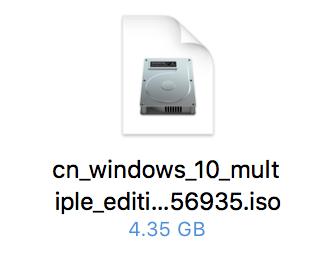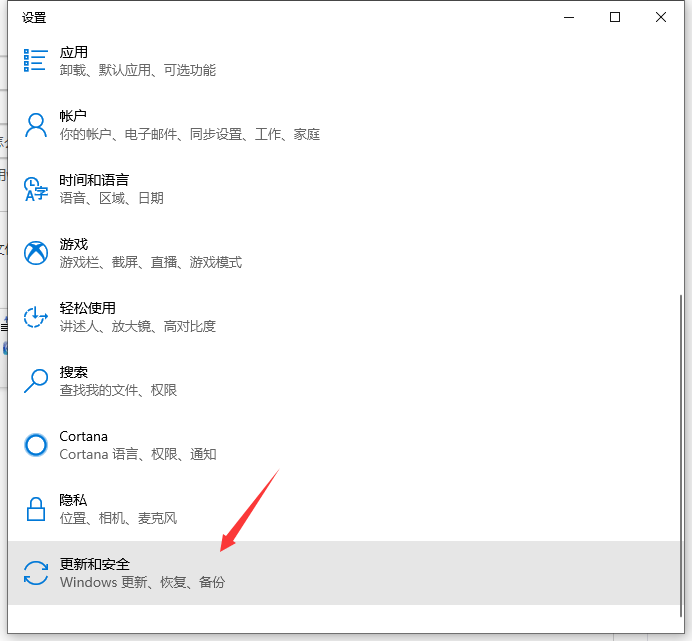戴尔笔记本win10系统休眠/睡眠无法唤醒该怎么办?(已解决)
- 编辑:飞飞系统
- 时间:2019-12-12
戴尔笔记本win10系统休眠/睡眠无法唤醒该怎么办?近期使用笔记本电脑的用户遇到了电脑无法从休眠模式中唤醒的问题,该怎么处理呢?针对这一问题本文中飞飞系统小编给大家分享介绍下戴尔笔记本win10系统休眠/睡眠无法唤醒的解决方法,有需要的用户快来试试飞飞系统分享的操作方法来进行修复!
1、第一我们可以尝试更新您的BIOS,串行设备,主板芯片组驱动;

2、安装好后,重启电脑。下一步,开机在看到Dell Logo后,多次敲击F2,进入BIOS界面。在Advanced菜单项中,找到并开启USB Wake Support,如图:
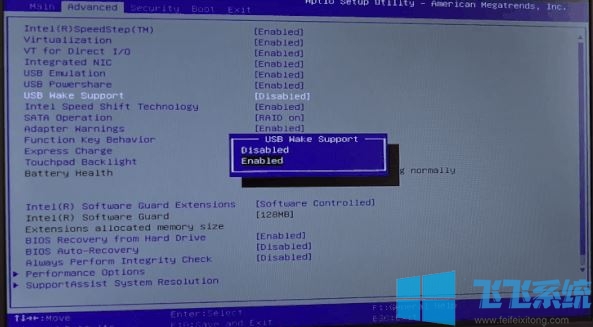
3、开机后,右键点击电源图标,选择电源选项。选择左边菜单中的选择电源按钮的功能,点击更改当前不可用的设置,关闭启用快速启动选项,保存退出即可。
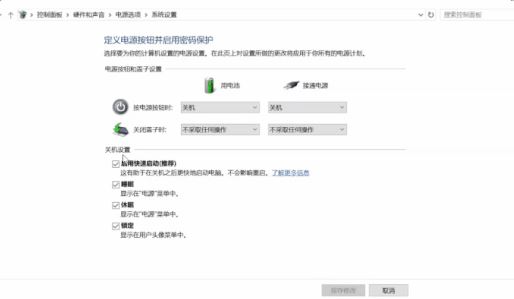
4、更新您的显卡驱动;
5、可以尝试刷新您的休眠文件。在搜索框中输入www.feifeixitong.com命令提示符,右键选择以管理员身份运行。输入此命令:powercfg -h off 敲击回车键,重启电脑:
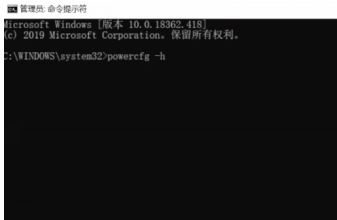
6、再次打开命令提示符界面。输入此命令:powercfg -h on 敲击回车键。然后再重启电脑即可。
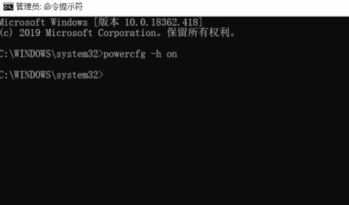
以上便是飞飞系统小编给大家带来的戴尔笔记本win10系统休眠/睡眠无法唤醒的有效解决方法!
戴尔笔记本win10系统休眠/睡眠无法唤醒的解决方法
1、第一我们可以尝试更新您的BIOS,串行设备,主板芯片组驱动;

2、安装好后,重启电脑。下一步,开机在看到Dell Logo后,多次敲击F2,进入BIOS界面。在Advanced菜单项中,找到并开启USB Wake Support,如图:
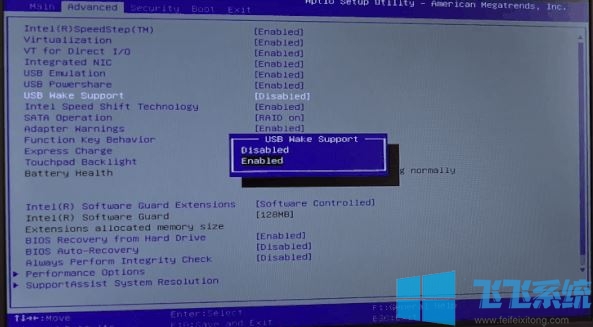
3、开机后,右键点击电源图标,选择电源选项。选择左边菜单中的选择电源按钮的功能,点击更改当前不可用的设置,关闭启用快速启动选项,保存退出即可。
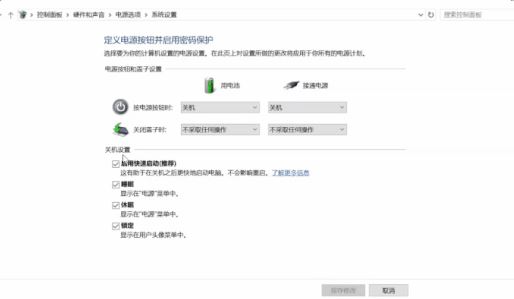
4、更新您的显卡驱动;
5、可以尝试刷新您的休眠文件。在搜索框中输入www.feifeixitong.com命令提示符,右键选择以管理员身份运行。输入此命令:powercfg -h off 敲击回车键,重启电脑:
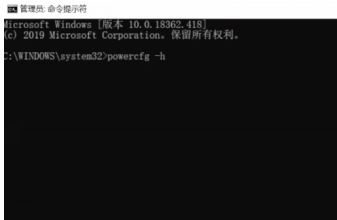
6、再次打开命令提示符界面。输入此命令:powercfg -h on 敲击回车键。然后再重启电脑即可。
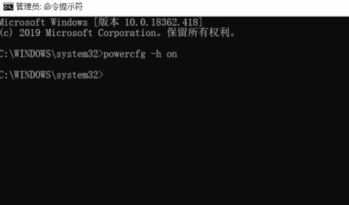
以上便是飞飞系统小编给大家带来的戴尔笔记本win10系统休眠/睡眠无法唤醒的有效解决方法!